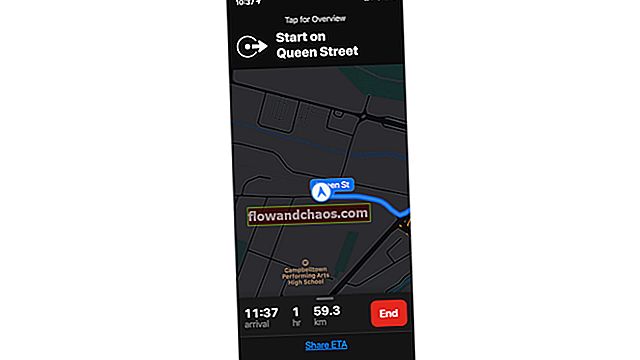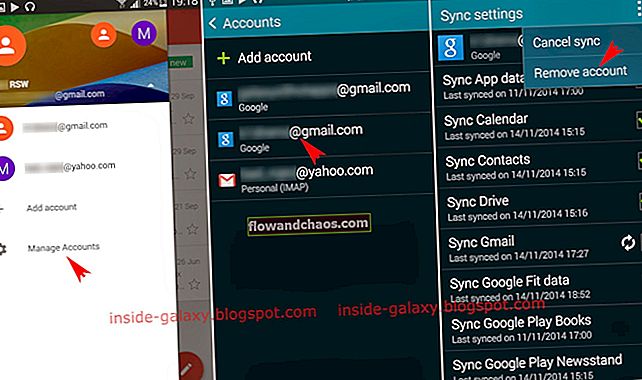Postavljanje iMessagea jednostavno je, ali što učiniti ako vidite pogrešku "iMessage čeka aktivaciju" ili vaš iMessage jednostavno ne radi na vašem iPhoneu? Proces aktivacije obično traje do 24 sata. Većinu vremena aktivacija se dovršava u roku od sat vremena. Ako je iMessage zapeo, a vi i dalje vidite istu pogrešku, postoji nekoliko vrlo učinkovitih rješenja koja možete isprobati. Sljedeća rješenja primjenjiva su ne samo na pogrešku "iMessage čeka aktivaciju", već i ako vidite poruke poput "Aktivacija neuspješna" i "Došlo je do pogreške tijekom aktivacije".
Napomena: Prije nego što isprobate rješenja, obratite se svojem mobilnom operateru i osigurajte da možete primati SMS poruke i da li vaš operater podržava iMessage. Također pripazite da imate stabilnu internetsku vezu (Wi-Fi ili mobilna mreža).
Također pogledajte: Kako popraviti da se iPhone / iPad neće uključiti
Koraci za popravljanje "iMessage čeka aktivaciju" na iPhoneu
Broj telefona
Vaš telefonski broj mora biti naveden u aplikaciji Telefon. Ako to nije slučaj ili ako ste unijeli pogrešan broj, postavljanje i aktiviranje usluge iMessage neće biti moguće.
- Idite na Postavke
- Dodirnite Telefon
- Vaš bi broj trebao biti naveden kao "Moj broj"
- Ako vaš broj nije dodan ili ako nije točan, dodirnite “Moj broj” i dodajte ga ili ispravite.

Datum vrijeme
Morate biti sigurni da su datum i vrijeme ispravno postavljeni. Postoji opcija koju možete odabrati, "Postavi automatski". Ipak, osigurajte da su vremenska zona i vrijeme zaista točni. Idite na Postavke> Datum i vrijeme i unesite neke promjene ako je potrebno. Ako vrijeme ili vremenska zona nisu točni, isključite opciju "Postavi automatski" i ručno postavite točnu vremensku zonu.

Zrakoplovni način
Ovo jednostavno rješenje vrlo je učinkovito u rješavanju različitih problema s iPhoneom. Uz samo nekoliko dodira možete se riješiti pogreške "iMessage čeka aktivaciju". Otvorite aplikaciju Postavke, dodirnite Način rada u zrakoplovu i uključite ga. Sada pričekajte 30 sekundi i ponovno ga isključite. Nakon nekoliko minuta pokušajte ponovo koristiti iMessage.

Isključite iMessage i ponovo pokrenite iPhone
Što dalje? Idite na Postavke> Poruke i isključite iMessage prebacivanjem prekidača odmah pored njega.

Sljedeći je korak ponovno pokretanje iPhonea. Pritisnite i držite gumb za spavanje / buđenje, a zatim povucite klizač da biste isključili telefon. Kad je telefon isključen, pritisnite i držite tipku za spavanje / buđenje dok ne vidite Appleov logotip.

www.iphonehacks.com
Vratite se na Postavke, dodirnite Poruke i ponovno uključite iMessage. Nadamo se da će ovo pokrenuti stvari i da će se usluga iMessage aktivirati.

Odjavite se sa svog Apple ID-a i prijavite se
Ako gore navedena rješenja nisu riješila problem, a i dalje vidite jednu od poruka o pogrešci, odjavite se sa svog Apple ID-a i prijavite se ponovo. Pogledajmo kako to učiniti:
- Idite na Postavke
- Zatim dodirnite Poruke
- Dodirnite Pošalji i primi
- Dodirnite svoj Apple ID, a zatim dodirnite Odjava
- Sada idite na Poruke i isključite iMessage
- Isključite Wi-Fi, pričekajte 10-15 sekundi i ponovno ga uključite
- Vratite se na Postavke> Poruke> Slanje i primanje
- Unesi svoj Apple ID
Objasnite dolje sa slikom:
- Za iPhone i druge iOS uređaje: Postavke >> Poruka >> Pošalji i primi. Ovdje samo dodirnite Apple ID i odjavite se. Nakon toga, ponovo se prijavite u iMessages.
- Za Mac: aplikacija Messages >> Postavke >> Račun. Kliknite Odjava, a zatim se pokušajte prijaviti.


Provjerite postavku na Macu
Također možete osigurati da je aplikacija Messages na vašem Macu aktivirana koristeći isti Apple ID. Prati ove korake:
- Otvorite aplikaciju Poruke >> Postavke >> Račun
- Ako ste ga već aktivirali, trebate samo provjeriti koristi li isti Apple ID kao i drugi iOS uređaji. Ne zaboravite provjeriti je li Omogući ovaj račun označen.

- Ako aplikacija Messages nije aktivirana, možete se jednostavno prijaviti pomoću istog Apple ID-a

Provjerite postavku na ostalim iOS uređajima
Možete izvesti iste korake kao i rješenje br. 1 na iPadu ili drugim iOS uređajima. Provjerite jeste li se prijavili istim Apple ID-om u odjeljku Slanje i primanje.
Uključite ili isključite nekoliko različitih postavki
Evo još jednog učinkovitog rješenja. Slijedite dolje navedene korake i nadamo se da će se iMessage napokon aktivirati.
- Idite na Postavke> Poruke
- Sada isključite iMessage i FaceTime
- Zatim idite na Postavke ili otvorite Centar za obavijesti i omogućite način rada u zrakoplovu
- Nakon što omogućite način rada u zrakoplovu, Wi-Fi će se isključiti
- Idite na Postavke ili otvorite Centar za obavijesti i omogućite Wi-Fi
- Dođite do Poruke i uključite iMessage i FaceTime
- Ako se zatraži, dodajte svoj Apple ID
- Otvorite Centar za obavijesti i onemogućite način rada u zrakoplovu ili idite na Postavke i odatle ga onemogućite
- Ako vidite poruku "Vaš operater može naplatiti SMS poruke korištene za aktiviranje iMessagea", kliknite U redu
- Ako takve poruke nema, idite na Postavke, onemogućite iMessage i omogućite ga ponovo.
Resetirajte mrežne postavke
Ovo je rješenje uspjelo za dosta korisnika. Mnogi su se ljudi napokon riješili pogreške "iMessage pričekaj aktivaciju". Imajte na umu da će ovo resetirati vaše Wi-Fi mreže i lozinke, što znači da ćete morati ponovo unijeti lozinku za svoju mrežu.
- Idite na Postavke> Općenito
- Dodirnite Resetiraj
- Zatim dodirnite Poništi mrežne postavke
- Unesite šifru
- Dodirnite Poništi mrežne postavke da biste potvrdili svoju radnju.

Ponovno umetnite SIM karticu
I dalje imate isti problem? Isprobajte sljedeće:
- Idite na Postavke> Poruke i isključite iMessage
- Pritisnite i držite gumb za spavanje / buđenje i povucite klizač da biste isključili iPhone
- Izvadite SIM karticu i vratite je
- Pritisnite i držite tipku za spavanje / buđenje dok se ne pojavi Appleov logotip
- Zatim idite na Postavke> Općenito> Poništi> Poništi mrežne postavke. Kao što je gore objašnjeno, ovo će resetirati vaše Wi-Fi postavke, tako da ćete morati unijeti lozinke za Wi-Fi mreže.
- Nakon resetiranja uključite Wi-Fi
- Idite na Postavke> Poruke i ponovno uključite iMessage.
Ažurirajte softver
Imate li najnoviju verziju iOS-a? Ako ne, instalirajte ga jer može riješiti problem.
- Spojite iPhone na izvor napajanja i Wi-Fi mrežu
- Idite na Postavke
- Dodirnite Općenito> Ažuriranje softvera
- Ako ste prethodno preuzeli najnoviju verziju, dodirnite Instaliraj, a ako niste, dodirnite Preuzmi i instaliraj

VPN postavke
Problem možete riješiti izmjenama u postavkama VPN-a. Idite na Postavke iPhonea, dodirnite Općenito i dodirnite Profil (ako nema takve mogućnosti, preskočite ovo rješenje). Nakon što dodirnete Profil, vidjet ćete instalirane profile. Obrišite te profile. Da biste to učinili, dodirnite svaku, a zatim dodirnite Izbriši profil.
Vratite postavke lokacije i privatnosti
Još jedna jednostavna stvar koju možete učiniti da biste riješili problem je resetiranje postavki lokacije i privatnosti. Evo kako to možete učiniti:
- Idite na Postavke
- Dodirnite Općenito
- Zatim dodirnite Resetiraj
- Vidjet ćete Resetiraj lokaciju i privatnost, dodirnite ih
- Unesite šifru
- Dodirnite Poništi lokaciju i privatnost da biste potvrdili svoju radnju.
Imajte na umu da nakon što to učinite, aplikacije koje imate na iPhoneu više neće upotrebljavati vašu lokaciju. Možete kasnije proći kroz aplikacije i odobriti im dopuštenje za upotrebu vaše lokacije.

Izbrišite sav sadržaj i postavke
Čini se da ništa ne radi? Možda vam treba novi početak. Možete izbrisati sav sadržaj i postavke sa svog iPhonea, a zatim ga postaviti kao novi uređaj. Prije nego što započnete, napravite sigurnosnu kopiju podataka jer će se time izbrisati sve što ste spremili na iPhoneu.
- Idite na Postavke> Općenito> Resetiraj
- Dodirnite Izbriši sav sadržaj i postavke
- Unesite šifru
- Dodirnite Izbriši iPhone
- Nakon što se ovo dovrši, uređaj će se ponovo pokrenuti
- Slijedite korake da biste ga postavili kao novi uređaj
- Kad završite, postavite iMessage i nadam se da će se aktivirati.

iPhone ne sinkronizira iMessage?
Provjerite postavku poruke na iPhoneu
Prvo što trebate učiniti je provjeriti postavke poruka na vašem iPhone SE i provjeriti je li vaš Apple ID prijavljen na Send & Receive.
- Idite na Postavke >> Poruke >> Slanje i primanje
- Dodirnite svoj Apple ID za iMessage
- Unesite svoj Apple ID i lozinku
- Pričekajte dok se postupak provjere valjanosti ne pojavi i pojavi se e-pošta povezana s vašim Apple ID-om.

Pogreška "iMessage čeka aktivaciju" nakon ažuriranja iOS-a
Pogreška "iMessage čeka aktivaciju" može se pojaviti nakon nadogradnje vašeg iPhonea na najnoviju verziju iOS-a. Ako ste se suočili s istim problemom, možete isprobati rješenja koja smo gore objasnili, poput:
- Uključi / isključi način rada u zrakoplovu
- Provjerite jesu li datum, vrijeme i vremenska zona točni
- Isključite iMessages, ponovo pokrenite iPhone, a zatim uključite iMessages
- Odjavite se s Apple ID-a i prijavite se ponovo
- Resetirajte mrežne postavke
- Ponovno umetnite SIM karticu
- VPN postavke
- Vratite postavke lokacije i privatnosti
Ako vam se čini da ništa ne radi, možete vratiti iPhone na tvorničke postavke pomoću iTunesa. Prije početka provjerite imate li najnoviju verziju iTunesa. Također napravite sigurnosnu kopiju podataka.
- Spojite iPhone s računalom i pokrenite iTunes
- Odaberite svoj iPhone
- Na ploči Sažetak odaberite opciju "Vrati iPhone"
- Da biste potvrdili svoju akciju, kliknite Vrati
- iTunes će izbrisati vaš iPhone i instalirat će najnoviju verziju iOS-a
- Kad se ovo završi, vaš iPhone će se ponovo pokrenuti
- Postavite ga kao novi uređaj, a zatim ponovo postavite iMessage.

iMessage ne radi / pogreška aktivacije - Ne mogu se prijaviti
Ponekad se može pojaviti "iMessage čeka aktivaciju" zbog problema s mrežnom vezom, posebno ako vidite poruku u kojoj se kaže "Nije moguće prijaviti se". Stvari koje treba isprobati:
- Ako koristite Wi-Fi, idite na Postavke, isključite ga i ponovno uključite.
- Ako koristite mobilne podatke, idite na Postavke> Mobilni, isključite mobilne podatke i ponovo ih uključite.
- Vaša je Wi-Fi veza slaba? Prebacite se na mobilne podatke ili obrnuto.
- Dođite do Postavke, omogućite način rada u zrakoplovu, pričekajte nekoliko sekundi i isključite ga.
- Ponovo pokrenite iPhone. Pritisnite i držite gumb za spavanje / buđenje i povucite klizač. Kad je telefon isključen, pritisnite i držite tipku za spavanje / buđenje dok ne vidite Appleov logotip.
- Ako ste povezani s kućnom Wi-Fi mrežom, ponovo pokrenite usmjerivač. Iskopčajte ga iz utičnice, pričekajte minutu, a zatim ga ponovno uključite.
- Resetirajte mrežne postavke. Da biste to učinili: idite na Postavke> Općenito> Poništi> Poništi mrežne postavke. Dodirnite Poništi mrežne postavke da biste potvrdili svoju radnju.
Dodatni savjeti
- Idite na //appleid.apple.com/
- Odaberite Upravljanje mojim ID-om
- Provjerite jesu li svi podaci točni
- Nakon što potvrdite svoje podatke, kliknite gumb "Spremi promjene" (Napomena, bez obzira na to napravite li promjenu, morate kliknuti gumb Spremi.
Objašnjeno u nastavku sa slikom
Uredite Apple ID
Pokušajte provjeriti je li telefonski broj za potvrdu koji koristite za Apple ID točan.
- Idite na //appleid.apple.com i prijavite se koristeći svoj Apple ID
- U postavci Račun kliknite Uredi, provjerite imate li odgovarajuću e-adresu koja je postavljena pod "Dostupno na". Ako nije, samo ga unesite i dodirnite Gotovo.

Sljedeći savjet za iOS 9 i 10 (beta)
Možete se poigrati s postavkama i provjeriti rade li vam to. Na primjer:
- Isključite WiFi
- Onemogući Facetime
- Uključite / isključite način rada u zrakoplovu
- Uključite iMessage
- Ponovo pokrenite telefon
- Ponovo uključite Facetime
To možete učiniti u slijedu ili uzastopno.
Ovi su problemi / rješenja pronađeni i učinkoviti na iPhone 4, iPhone 4s, iPhone 5, iPhone 5s, iPhone 5c, iPhone 6, iPhone 6 Plus, iPhone 6s, iPhone 6s Plus, iPhone SE, iPhone 7 i iPhone 7 Plus.